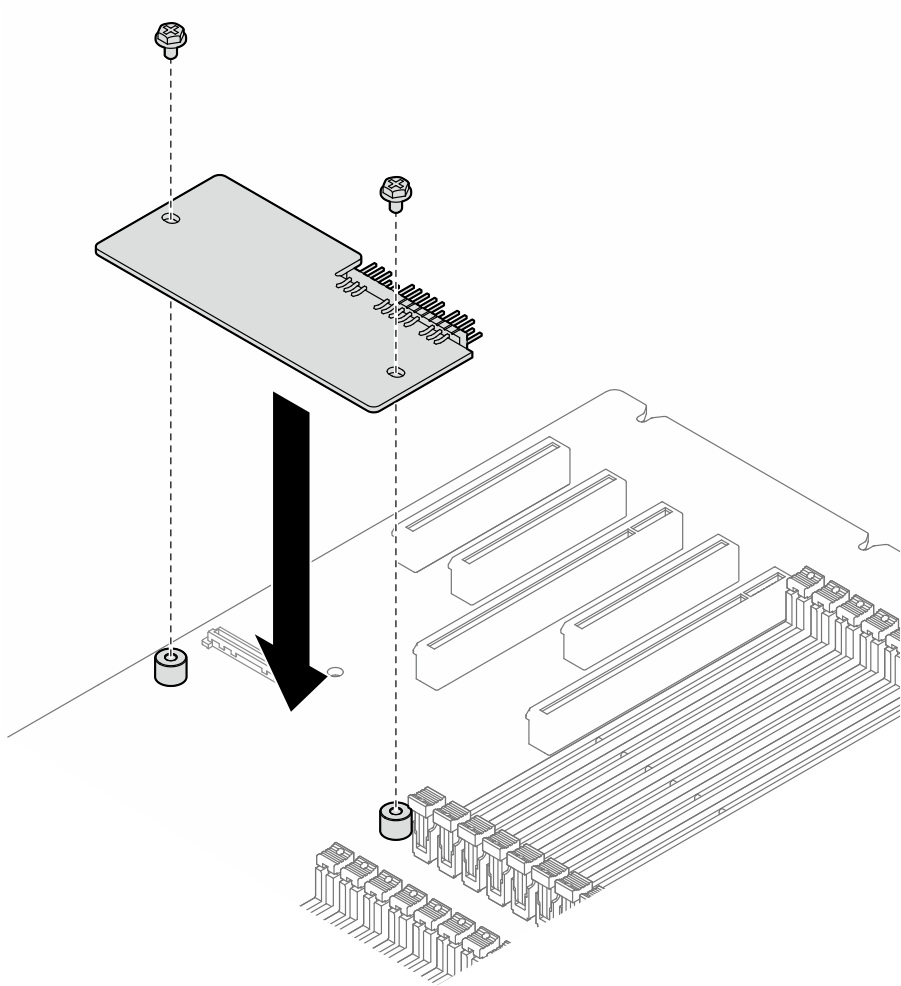Installation du module de microprogramme et de sécurité RoT
Suivez les instructions de la présente section pour installer le ThinkSystem V3 Firmware and Root of Trust Security Module (module de microprogramme et de sécurité RoT).
À propos de cette tâche
Cette tâche doit être effectuée par des techniciens qualifiés et certifiés par le service de maintenance Lenovo. N’essayez pas de retirer ou d’installer le composant si vous ne possédez pas de formation ou de qualification appropriée.
(Technicien qualifié Lenovo uniquement) Après avoir remplacé le Module de microprogramme et de sécurité RoT, mettez à jour le microprogramme UEFI à la version spécifique prise en charge par le serveur. Pour obtenir des informations détaillées sur la mise à jour du microprogramme, voir Conseil pour le remplacement d’un module de microprogramme et de sécurité RoT(Techniciens de maintenance Lenovo uniquement).
Lisez Conseils d’installation et Liste de contrôle d’inspection de sécurité pour vous assurer de travailler en toute sécurité.
Mettez le serveur hors tension et débranchez tous les cordons d’alimentation pour cette tâche. Voir Mise hors tension du serveur.
Empêchez l’exposition à l’électricité statique, laquelle peut entraîner l’arrêt du système et la perte de données, en conservant les composants sensibles à l’électricité statique dans des emballages antistatiques jusqu’à leur installation, et en manipulant ces dispositifs en portant une dragonne de décharge électrostatique ou un autre système de mise à la terre.
Si le serveur est dans une armoire, retirez-le de celle-ci.
Si le serveur est équipé de pieds, faites-les pivoter vers l’intérieur et installez le serveur sur le côté pour faciliter l’opération.
Procédure
Une fois cette tâche terminée
Réinstallez les adaptateurs PCIe HL et les adaptateurs GPU FL qui avaient été retirés pour le remplacement du module de microprogramme et de sécurité RoT. Voir Installation d’un adaptateur PCIe HL et Installation d’un adaptateur GPU FL.
Réinstallez le conduit de ventilation de GPU A2/L4 qui avait été retirés pour le remplacement du module de microprogramme et de sécurité RoT. Pour plus d'informations, voir Installation d’un conduit d’aération de GPU A2/L4.
Reconnectez tous les câbles qui ont été retirés. Voir Cheminement interne des câbles..
Réinstallez la grille d’aération. Voir Installation d'une grille d'aération.
Si nécessaire, réinstallez tous les modules d’alimentation flash. Voir Installation d’un module d’alimentation flash.
Réinstallez le carter du serveur. Voir Installation d’un carter de serveur.
Terminez de remplacer les composants. Voir Fin du remplacement des composants.
Mettez à jour le microprogramme UEFI, XCC et LXPM à la version spécifique prise en charge par le serveur. Voir Conseil pour le remplacement d’un module de microprogramme et de sécurité RoT (Techniciens de maintenance Lenovo uniquement).
Exécutez les commandes OneCLI pour sauvegarder les paramètres UEFI. Voir Commandes OneCLI pour enregistrer les paramètres de configuration.
Exécutez à la fois les commandes OneCLI et des actions XCC pour sauvegarder les paramètres XCC. Voir Commandes OneCLI pour enregistrer les paramètres de configuration et Utiliser XCC pour sauvegarder la configuration BMC.
S’il existe une clé logicielle, par exemple une clé XCC FoD, installée dans le système, injectez à nouveau la clé afin de vous assurer que celle-ci fonctionne correctement. Reportez-vous à la section Utilisation des fonctionnalités Lenovo à la demande.
- Suivez les étapes facultatives suivantes, si nécessaire :
Masquez le TPM. Pour plus d’informations, voir Masquage/observation de TPM.
Mettez à jour le microprogramme TPM. Voir Mise à jour du microprogramme TPM.
Activez l’amorçage sécurisé UEFI. Voir Activation de l’amorçage sécurisé UEFI.
Vidéo de démonstration